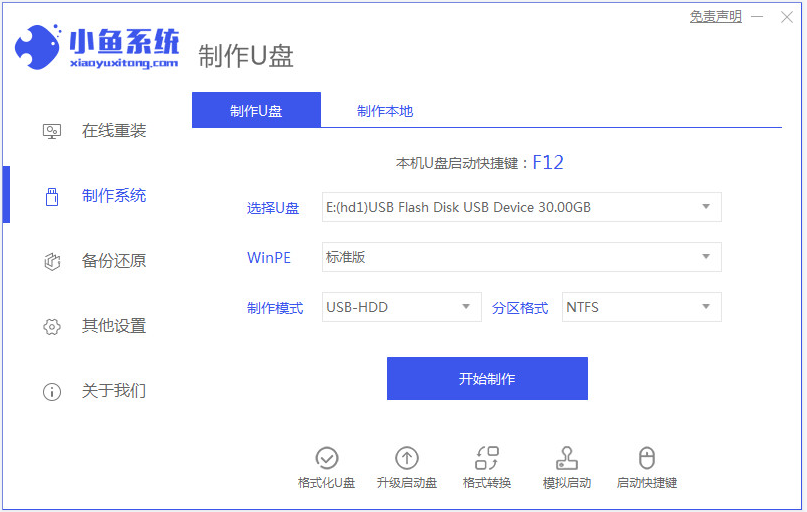如果win10系统出现了系统问题之外,需要怎么安装win10修复呢?比较好用的方法是建议大家借助下载火(xiazaihuo.com)UEFI启动盘制作工具制作启动盘安装,下文就给大家展示下详细的下载火(xiazaihuo.com)UEFI启动盘安装win10系统教程步骤。
工具/原料:
系统版本:windows10系统
品牌型号:惠普暗影精灵7
软件版本:下载火(xiazaihuo.com)一键重装系统 v2290和一个8g以上的空白u盘
方法/步骤:
1、先在电脑上安装下载火(xiazaihuo.com)一键重装系统工具,然后插入空白u盘,选择u盘重装系统模式点击开始制作下载火(xiazaihuo.com)UEFI启动盘。

2、选择需要安装的win10系统,点击开始制作。
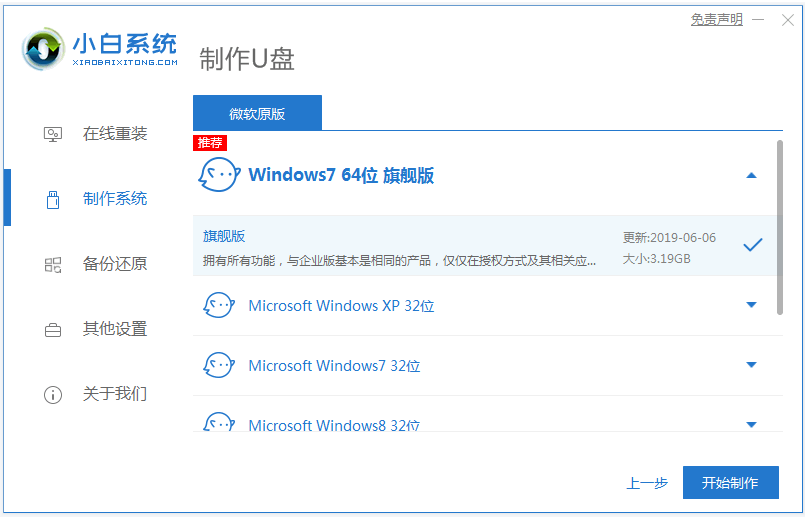
3、软件自动下载win10系统镜像和驱动等文件,当制作完成后,可先预览需要安装的电脑主板的启动热键,再拔除u盘退出。

4、插入u盘启动盘进电脑后开机不断按启动热键进启动界面选择u盘启动进入pe系统。
win10系统更新怎么关闭
不同网友对于win10系统更新的功能褒贬不一,有些网友不喜欢这个功能,认为频繁的自动更新会影响自己正常使用,想了解win10系统更新怎么关闭。下面小编就教下大家关闭win10系统自动更新的方法。

5、下载火(xiazaihuo.com)装机工具自动打开安装win10系统到c盘。

6、安装完成后,重启电脑。

7、等待进入到win10系统桌面即表示下载火(xiazaihuo.com)UEFI启动盘安装win10成功。

注意事项:安装系统之前,注意备份好系统盘的重要资料,关闭电脑杀毒软件,避免被拦截导致安装失败。
总结:
安装下载火(xiazaihuo.com)一键重装系统工具制作win10下载火(xiazaihuo.com)UEFI启动盘;
插入启动盘进入电脑u盘pe系统;
打开下载火(xiazaihuo.com)装机工具安装win10系统;
安装成功后重启电脑进入新的系统桌面即可。
以上就是电脑技术教程《小白UEFI启动盘安装win10系统教程》的全部内容,由下载火资源网整理发布,关注我们每日分享Win12、win11、win10、win7、Win XP等系统使用技巧!电脑系统重装win10的步骤教程
如果不能直接修复现有的win10系统的故障问题的话,我们可以通过系统重装的方法来解决。不过一些网友不清楚电脑怎么重装win10系统,下面小编就演示下电脑系统重装win10的步骤教程。